今天小编分享一下win10系统关闭网页的提示对话框不见了问题的处理方法,在操作win10电脑的过程中常常不知道怎么去解决win10系统关闭网页的提示对话框不见了的问题,有什么好的方法去处理win10系统关闭网页的提示对话框不见了呢?今天本站小编教您怎么处理此问题,其实只需要1、首先打开iE浏览器,然后点击菜单栏上的“工具--internet选项”; 2、打开internet选项窗口中,点击“常规”选项卡下区域的“设置”按钮就可以完美解决了。下面就由小编给你们具体详解win10系统关闭网页的提示对话框不见了的图文步骤: 1、首先打开iE浏览器,然后点击菜单栏上的“工具--internet选项”;
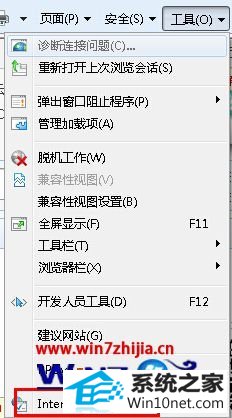
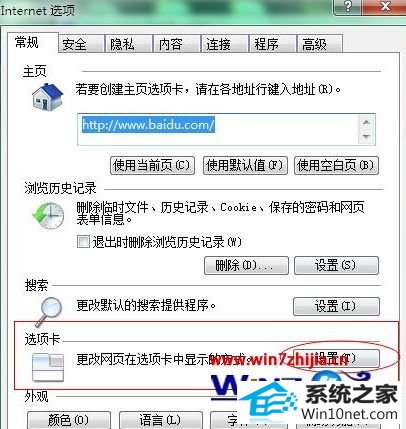
3、在打开选项卡设置窗口后,我们勾选其中的“关闭多个选项卡时发出警告”的选项,然后点击确定即可。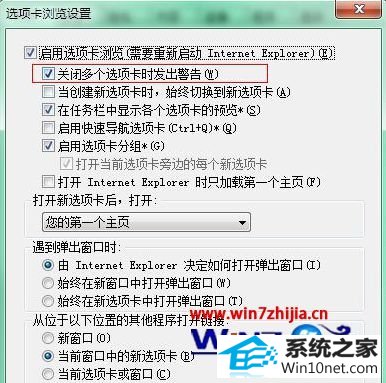
关于win10 32位系统下关闭网页的提示对话框不见了如何解决就为大家分享到这边了,通过上面找回关闭网页提示框之后,以后就不用担心误操作将所有网页关闭了,有需要的朋友们可以试试看吧
纯净版一键重装系统 橙子win8系统下载 睿派克官网 萝卜花园u盘装系统 系统城u盘装系统 蜻蜓装机卫士 番茄花园重装系统 深度技术装机助手 萝卜菜装机助理 系统城u盘启动盘制作工具 傻瓜装机助理 360u盘装系统 笔记本装机大师 联想装机助理 极易装机卫士 云帆一键重装系统 系统基地u盘装系统 装机版机大师 闪电win10系统下载 装机版机大师